كيفية تحديث Microsoft Edge على سطح المكتب والجوال
قدمت Microsoft عرضًا على EdgeHMTL لصالح محرك عرض Chromium الشهير لمتصفح Edge الجديد. بفضل ذلك ومبادرات أخرى ، يتوفر Microsoft Edge الآن على جميع الأنظمة الأساسية الرئيسية ، ويمكنك حتى استخدامه على جهاز Mac. علاوة على ذلك ، تبدو تطبيقات الأجهزة المحمولة لنظامي التشغيل Android و iOS (على الرغم من أنها لا تستند إلى Chromium) مصقولة وتحمل العديد من الميزات الرائعة لجعلها تبرز من المنافسة.
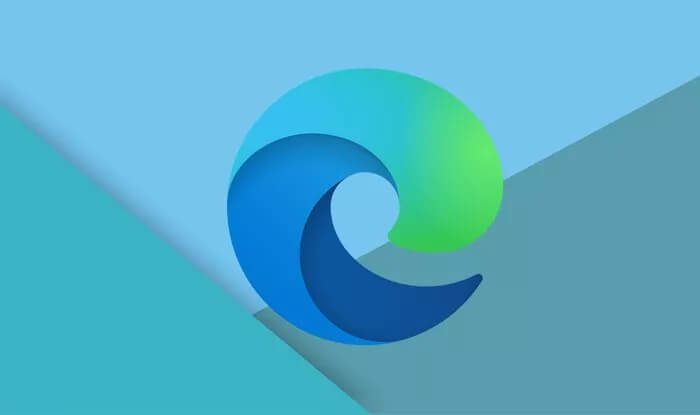
مقارنة بما سبق ، فإن Microsoft Edge لديه أيضًا دورة تحديث أسرع ، من باب المجاملة لمشروع Chromium مفتوح المصدر. وبالتالي ، من المهم التأكد من تحديث المتصفح باستمرار.
دعنا نتحقق من كيفية تحديث Microsoft Edge على سطح المكتب والجوال. لكن أولاً ، دعنا نتحقق من سبب رغبتك في القيام بذلك.
لماذا يجب عليك تحديث EDGE
تضمن آخر تحديثات Microsoft Edge أفضل تجربة ممكنة على سطح المكتب أو الهاتف المحمول بصرف النظر عن تصحيح العيوب الأمنية. ومن ثم ، فإن تحديثها يعد ممارسة جيدة. وفقًا لجدول تحديث Microsoft Edge ، يمكنك توقع تحديثات جديدة للمتصفح كل ستة أسابيع.
غالبًا ما تحتوي آخر تحديثات Edge على إضافات للميزات وإصلاحات للأخطاء وتحسينات في الأداء. أنا متأكد من أنك ستكون حريصًا على تجربتها بقدر ما نحن. ومع ذلك ، فإن أمان المتصفح هو الشغل الشاغل لإبقائه محدثًا.

نظرًا لأن الإنترنت لا تنام ، تظهر عمليات الاستغلال الجديدة للمتصفح كثيرًا. لذلك ، فإن Microsoft تجعلها نقطة لإصلاح أي ثغرات أمنية معروفة في أسرع وقت ممكن. من المسلم به أن التحديثات الجديدة يمكن أن تؤدي أيضًا إلى مشاكل جديدة. لكن هذه نادرة وغالبًا ما تكون مصدر إزعاج بسيط. لذا فإن فوائد تحديث Microsoft Edge Chromium تميل إلى التغلب على أوجه القصور تلك.
تحديث MICROSOFT EDGE (WINDOWS و MACOS)
تعمل تحديثات Microsoft Edge بنفس الطريقة عبر إصدارات Windows و macOS من مستعرض الويب. مثل العديد من المتصفحات الأخرى ، يعتني Microsoft Edge بالتحديثات الجديدة ويقوم بتثبيتها تلقائيًا.
ومع ذلك ، من الأفضل دائمًا التحقق من آخر التحديثات يدويًا. يضمن ذلك حصولك على أحدث إصدار من Microsoft Edge مثبتًا دون الاعتماد على ميزة التحديث التلقائي التي قد تعمل أو لا تعمل بشكل صحيح.
الخطوة 1: انقر فوق النقاط الثلاث في الزاوية العلوية اليمنى من النافذة لفتح قائمة Edge.
الخطوة 2: أشر إلى التعليمات والملاحظات وانقر فوق حول Microsoft Edge.
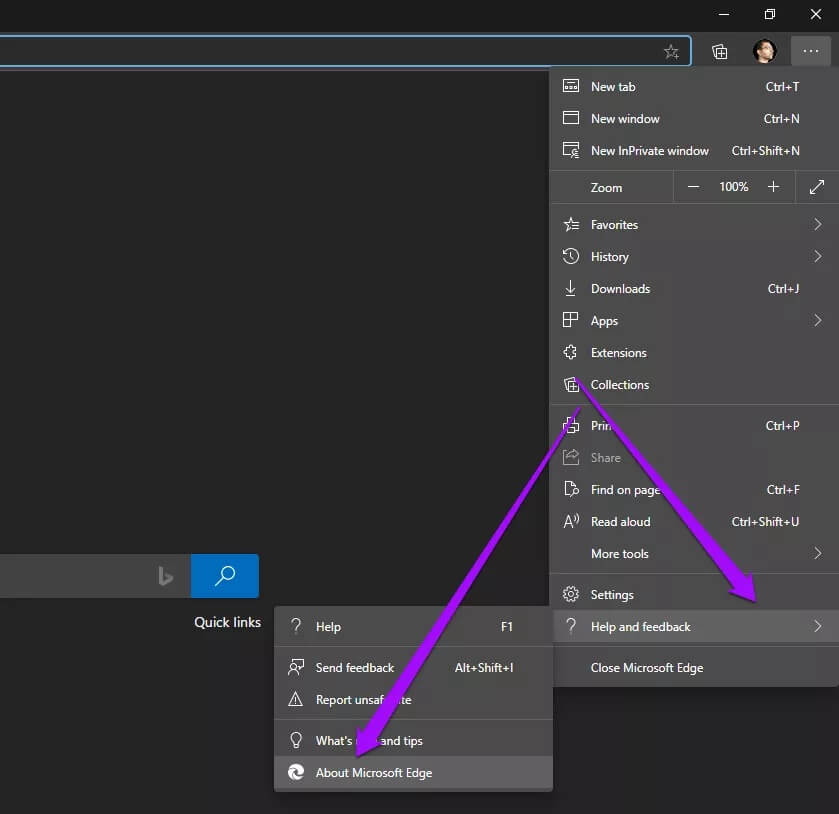
الخطوة 3: يجب أن تفتح علامة تبويب جديدة وتطلب من Microsoft Edge البحث عن آخر التحديثات وتثبيتها. عادةً ما ينتهي تحديث المتصفح في غضون دقيقتين.
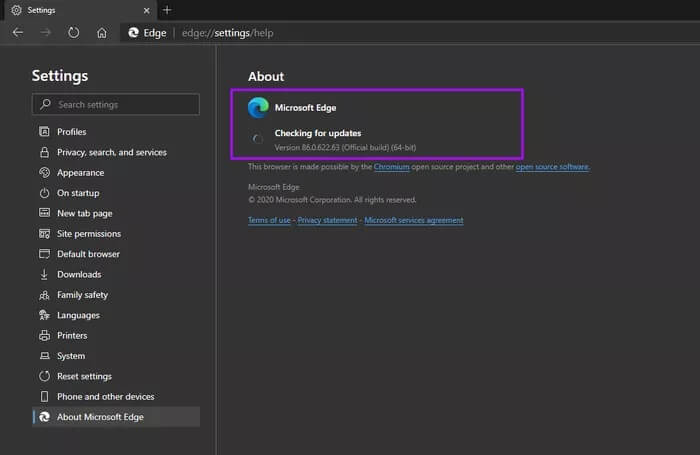
أعد تشغيل Microsoft Edge حتى تدخل التحديثات حيز التنفيذ. احفظ أي عمل قمت بفتحه ، ثم انقر فوق إعادة التشغيل في علامة التبويب حول Microsoft Edge.
إذا رأيت إشعار “Microsoft Edge محدث” ، فهذا يعني أنك قمت بالفعل بتثبيت آخر تحديثات Edge. يمكنك التحقق في وقت آخر لمعرفة ما إذا كانت التحديثات الجديدة متوفرة.
في حالة عدم تمكنك من اتباع الخطوات المذكورة أعلاه على جهاز كمبيوتر يعمل بنظام Windows 10 ، فقد يكون لديك إصدار ما قبل Chromium من Microsoft Edge مثبتًا. لتحديثه ، يجب عليك تحديث Windows 10 نفسه – افتح قائمة ابدأ ، واكتب windows update ، واضغط على Enter. ثم ، انقر فوق التحقق من وجود تحديثات.
من الأفضل الترقية إلى إصدار Chromium من Edge نظرًا لأنه يحتوي على الكثير من الميزات والتحديثات المتكررة والتوافق الأوسع.
تحديث MICROSOFT EDGE (ANDROID و IOS)
إذا تم ضبط التطبيقات على هاتف iPhone أو هاتف Android الذكي على التحديث تلقائيًا ، فمن المحتمل أن يكون لديك بالفعل آخر تحديثات Microsoft Edge مثبتة. إذا لم يكن الأمر كذلك ، أو إذا كنت تريد التأكد من تثبيت آخر التحديثات ، فيجب عليك زيارة App Store أو Play Store لتحديث Microsoft Edge يدويًا.
تحديث (Android)
على نظام Android ، يشبه تحديث المتصفح تمامًا تحديث أي تطبيق آخر. توجه إلى متجر Google Play وابحث عن Microsoft Edge. إذا كان المتصفح يحتوي على تحديث معلق ، يجب أن ترى زر تحديث. اضغط عليه لتثبيت التحديث.
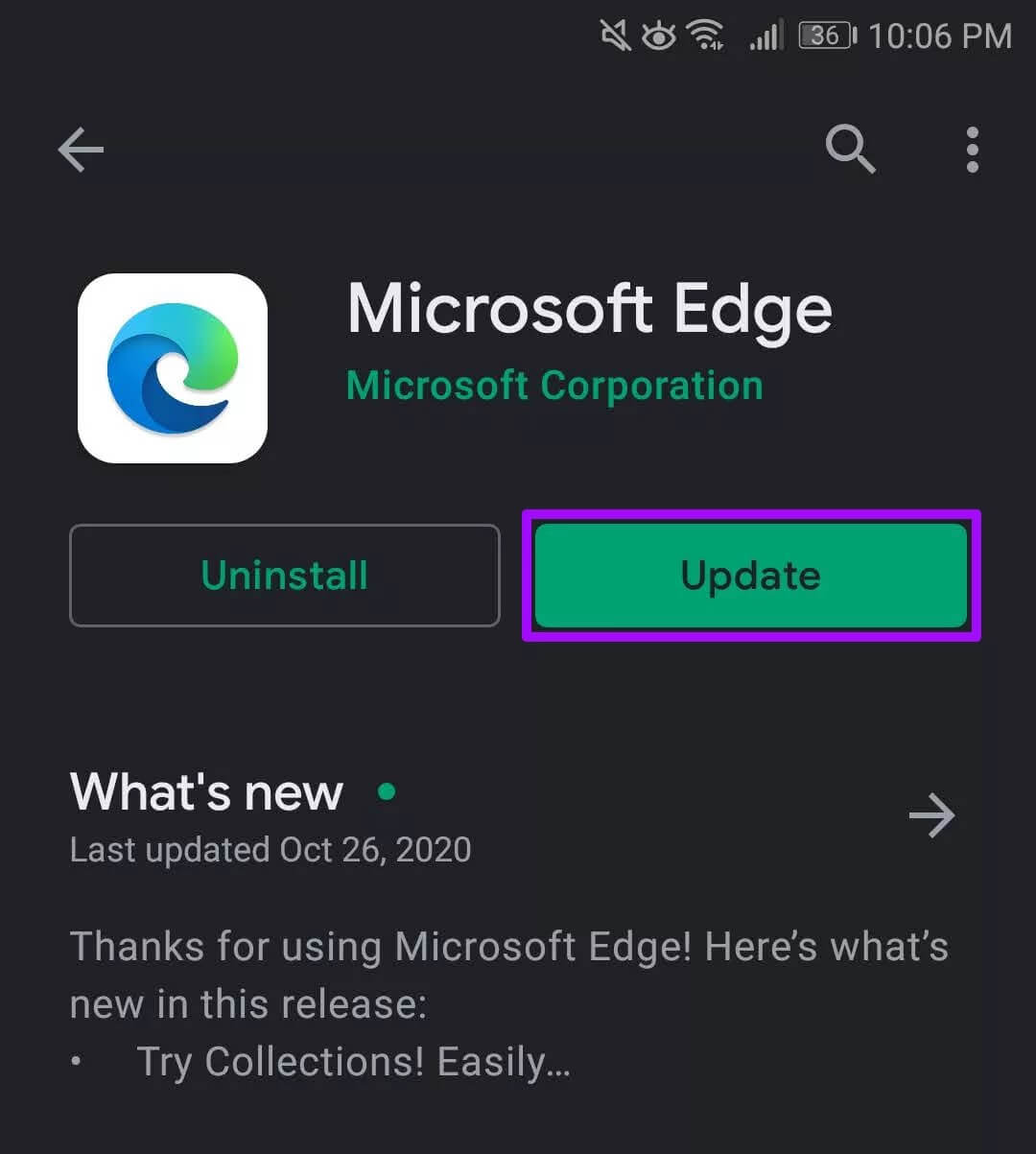
تحديث (iOS)
على نظام iOS ، افتح App Store وابحث عن Microsoft Edge. إذا رأيت تحديثًا مدرجًا ، فانقر فوق الزر تحديث لتثبيته.
احرص على تحديث المتصفح
ميزات Microsoft Edge الجديدة جذابة دائمًا للاستخدام. لكن أمان المتصفح واستقراره مهمان تمامًا إن لم يكن أكثر. Edge هي الطريقة التي تتفاعل بها مع الإنترنت ، لذا يجب أن يكون الحفاظ على أمانها أولوية قصوى على كل من سطح المكتب والجوال.
ومع ذلك ، قد تعرض المواقع الضارة إخطارات منبثقة تطلب منك تحديث متصفح الويب. لا ترسل Microsoft مثل هذه الإشعارات أبدًا. نوصي بشدة بتجنب التفاعل معهم. سينتهي بهم الأمر في الغالب إلى تنزيل برامج ضارة على جهازك. استخدم دائمًا الإرشادات التي مررت بها أعلاه لتحديث متصفح الويب يدويًا.
